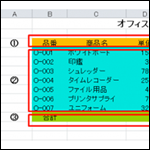Excelにはたくさんの関数があることはご存知の方も多いかと思います。
今回はその中から「数を数える関数」を3つ紹介します。一言で「数を数える」といっても、何をどんな目的で数えるかによって使う関数が変わるんですよ!
下の表をご覧ください。
この表から目的ごとの人数を数えてみたいと思います。
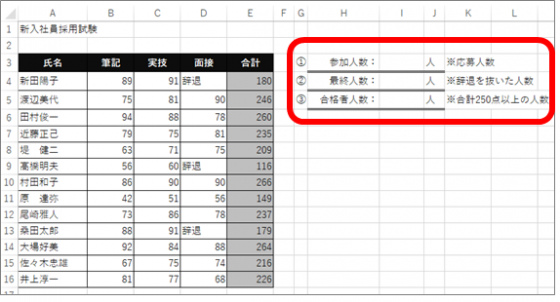
COUNTA関数
①COUNTA関数を使いA列の氏名をもとに『参加人数』を数えます
COUNTA関数とは、選択範囲にデータが入力されているセル(空白以外のセル)がいくつあるかを数える
≪操作≫
- セルI3を選択し〈数式〉タブの[関数の挿入]ボタンをクリックする。
- 関数の挿入ダイアログボックスが表示されたら「関数の分類」から「統計」を選択する。
- 「関数名」からCOUNTAを選択し[OK]ボタンをクリックする。
- 「関数の引数」ダイアログボックスが表示されるので、数えたい範囲(A4~A16)を選択し[OK]ボタンをクリックする。
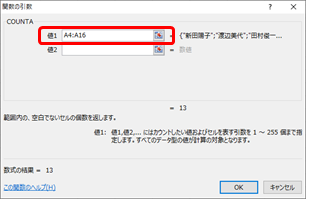
参加人数「13」が求められました!
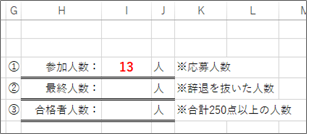
COUNT関数
COUNT関数を使い「辞退」した人を除いた『最終人数』を数えます。
COUNT関数とは、選択範囲に数値が入力されているセルがいくつあるかを数える。
≪操作≫
- セルI4を選択し〈ホームタブ〉の[オートSUM]ボタンの▼をクリックする。
- 一覧にある「数値の個数(C)」をクリックし、COUNT関数を挿入する。
- 数えたい範囲(E4~E16)をドラッグして選択し、ENTERキーで確定する。
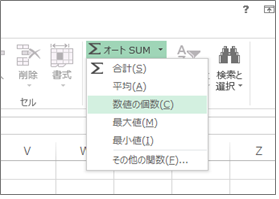
「辞退」を除いた人数「10」が求められました!
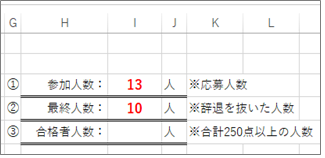
COUNTIF関数
③COUNTIF関数を使い「合計」の数値が「250以上」の『合格者数』を数えます。
COUNTIF関数とは、選択範囲にユーザーが設定した条件に合うセルがいくつあるかを数える。
≪操作≫
- セルI3を選択し[関数の挿入]ボタンをクリックする。
- 関数の挿入ダイアログボックスが表示されたら「関数の分類」から「統計」を選択する。
- 「関数名」からCOUNTIFを選択し[OK]ボタンをクリックする。
- 「関数の引数」ダイアログボックスが表示されるので下記の内容を入力し[OK]ボタンをクリックする。
範囲:E4~E16を選択
検索条件:「>=250」を入力
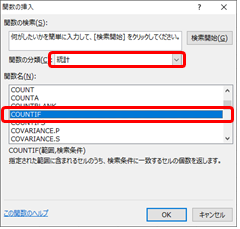
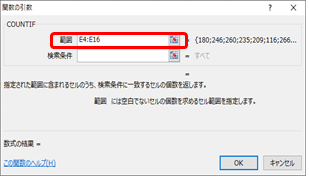
「合計が250以上」の人数「3」が求められました!
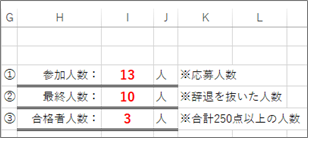
いかがでしたか?「数える」という作業だけを見ても、まだまだ関数はあります。
「関数」と聞くと難しいイメージも持っている方も多いかもしれませんが、一度覚えてしまえば作業が楽になり、効率アップにもつながります!ぜひいろいろな関数を試してみてください。